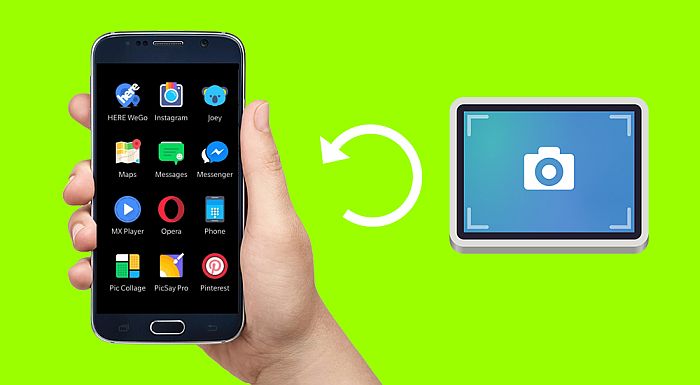
Haben Sie Ihre wichtigen Screenshots verloren oder automatisch gelöschte Screenshots auf Android?
Möchten Sie verlorene Screenshots auf Android wiederherstellen, aber keinen effektiven Weg finden?
Wenn ja, müssen Sie diese vollständige Anleitung durchgehen. In diesem Artikel erhalten Sie 3 bewährte Methoden zum Wiederherstellen gelöschter Screenshots auf Android.
Heutzutage machen viele Benutzer Screenshots von einigen wichtigen Dateien oder Dokumenten oder anderen Dingen und bewahren sie im Telefonspeicher auf. Aber manchmal werden diese Bilder vom Benutzerende gelöscht und sie wissen nicht, was zu tun ist und wie sie sie zurückbekommen.
Um Ihnen zu helfen, habe ich diesen Blog erstellt, der Sie umfassend dabei unterstützt, wie Sie gelöschte Screenshots auf einem Android-Telefon wiederherstellen können .
Aber bevor wir uns mit den Lösungen befassen, müssen Sie die wichtigsten Faktoren hinter Screenshots von verschwundenem Android kennen.


Warum sind meine Screenshots auf Android verschwunden?
Es kann mehrere unbekannte Gründe geben, die zum Löschen von Screenshots auf Android führen können. Dies sind jedoch einige der häufigsten und möglichen Ursachen für das Löschen von Screenshots.
- Versehentliches Löschen
- Virus- oder Malware-Infektion
- Versehentliches oder unbeabsichtigtes Löschen
- Verwenden einer SD-Karte in mehreren Geräten
- Falsches Einlegen oder Auswerfen der SD-Karte
- Installation verdächtiger Apps von Drittanbietern aus unbekannten Quellen
- Werksreset ohne Backup durchführen
Nachdem Sie die Ursachen kennengelernt haben, wird Ihnen die Wiederherstellungsaufgabe jetzt leichter fallen. Lassen Sie uns weitermachen und 3 realistische Möglichkeiten finden, um verlorene Screenshots auf Android wiederherzustellen.
So stellen Sie gelöschte Screenshots auf einem Android-Telefon wieder her
In diesem Abschnitt erfahren Sie, wie Sie gelöschte Screenshots von Android wiederherstellen können . Beginnen Sie also, die angegebenen Methoden nacheinander auszuprobieren.
Methode 1: Verlorene Screenshots auf Android-Telefonen durch Backup wiederherstellen
Haben Sie Ihre Android-Telefonfotos oder -Screenshots mithilfe von Cloud-Diensten synchronisiert oder gesichert?
Wenn ja, können Sie Ihre fehlenden Screenshots auf Android ohne PC wiederherstellen. Ja, Sie können Ihre Google Fotos App verwenden, um verlorene Screenshots auf Android wiederherzustellen.
Aber Sie müssen eines bedenken: Die Google Fotos App speichert Ihre gelöschten Daten nur 30 Tage lang.
Wenn Sie Ihre fehlenden Screenshots innerhalb dieser Zeit nicht wiederherstellen können, können Sie die Screenshots für immer verlieren.
Befolgen Sie die folgenden Schritte, um zu erfahren, wie das geht:
- Greifen Sie auf Ihrem Telefon auf Ihre Google Fotos- Anwendung zu.
- Tippen Sie anschließend auf Menü , das sich am unteren Bildschirmrand befindet.
- Tippen Sie erneut auf den Papierkorbordner und suchen Sie einfach Ihre verlorenen Screenshots auf Android.
- Wählen Sie nun die Bilder aus, die Sie wiederherstellen möchten, und klicken Sie auf die Option Wiederherstellen .
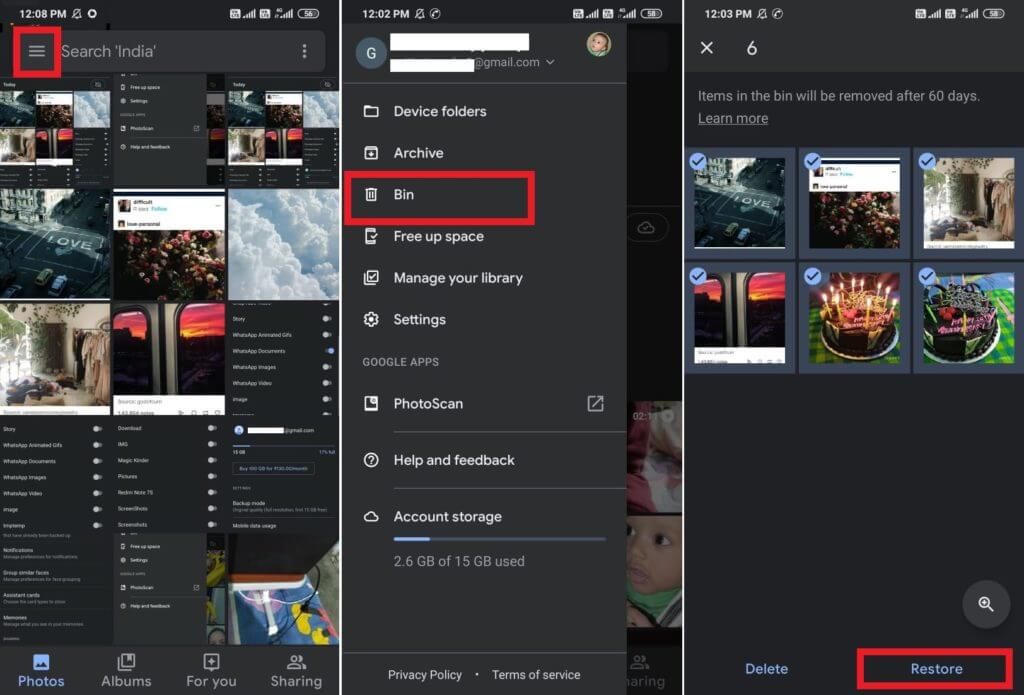
Methode 2: Wiederherstellen von Screenshots auf Android über Dropbox
Wie wir alle wissen, enthält Dropbox Junk-Dateiordner wie – gelöschte Bilder, Dokumente, Bücher und andere Daten für bis zu 30 Tage.
Um gelöschte Screenshots/Fotos von Android wiederherzustellen , können Sie daher die Dropbox-Option verwenden.
Die folgenden geführten Schritte helfen Ihnen, Ihre verlorenen Android-Screenshots wiederherzustellen:
- Starten Sie zunächst einen Browser auf Ihrem PC und besuchen Sie die Dropbox-Website auf Ihrem Desktop.
- Melden Sie sich anschließend mit Ihren persönlichen Daten bei Dropbox an.
- Gehen Sie dann zu “Datei” und dann zu “Gelöschte Dateien“, um die kürzlich gelöschten Daten auf Android anzuzeigen.
- Nun wählen Sie die Screenshots Sie wiederherstellen müssen.
- Tippen Sie anschließend auf das 3-Punkte-Symbol und tippen Sie auf die Schaltfläche ” Wiederherstellen “, um Ihre verlorenen Screenshots wiederherzustellen.
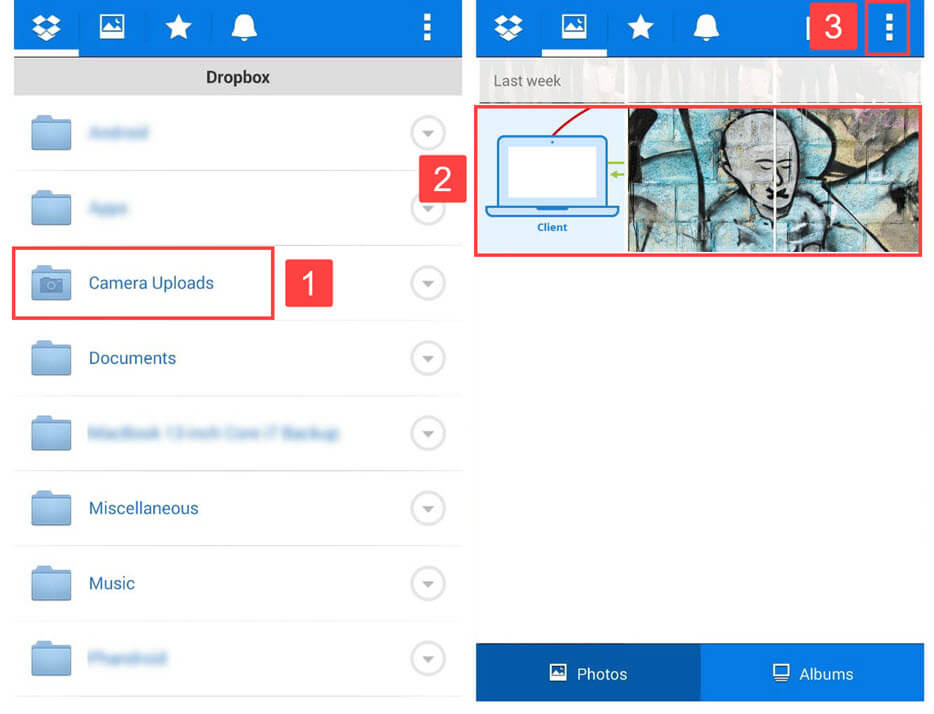
Methode 3: Der beste Weg, um gelöschte Screenshots von Android ohne Backup wiederherzustellen [100% sicher und geschützt]
Im Allgemeinen erhalten Sie mehrere Wiederherstellungsprogramme, um verlorene Screenshots auf Android wiederherzustellen, aber ich werde Ihnen das beste vorschlagen, das die Android-Datenwiederherstellungssoftware ist.
Es ist ein leistungsstarkes Tool, das speziell entwickelt wurde, um alle Arten von fehlenden oder unzugänglichen Screenshots oder anderen Dateien von Android wiederherzustellen – Fotos, Audios, Videos, Kontakte, Anrufprotokolle, Textnachrichten, WhatsApp-Chats, Notizen, Dokumente und andere.
Egal, ob Ihre Screenshots versehentlich oder absichtlich gelöscht wurden, dieses Screenshot-Wiederherstellungstool bietet genügend Möglichkeiten, um sie in allen Situationen wiederherzustellen. Und Sie müssen sich nicht um den Betrieb kümmern, da dieses Tool sehr einfach zu bedienen ist und es ermöglicht, sie ohne Backup wiederherzustellen.
Das Beste an diesem Tool ist, dass es alle Android-Marken unterstützt, wie z. B. Samsung, LG, Xiaomi, Oppo, Vivo, Realme, Motorola, Nokia, Lenovo, Sony, OnePlus, Huawei, HTC und viele mehr.
Laden Sie also dieses Android-Datenwiederherstellungstool ohne Sorgen herunter und installieren Sie es auf Ihrem PC und stellen Sie Ihre verlorenen Screenshots auf Android wieder her.
Um zu erfahren, wie Sie die Software verwenden, lesen Sie das vollständige Benutzerhandbuch.
Android Datenwiederherstellung - Wiederherstellen gelöschter Daten von Android-Telefonen/Tablets
Das beste und effizienteste Werkzeug, um verlorene, gelöschte, verschwundene und unzugängliche Daten von Android-Handys/Tablets wiederherzustellen. Einige einzigartige Funktionen umfassen:
- Stellen Sie verschiedene Arten von Daten wie Fotos, Kontakte, SMS, Videos, WhatsApp, Anrufprotokolle, Dokumente, Notizen usw. direkt wieder her.
- Stellen Sie Daten in jeder Situation wie versehentlich, Wasserschaden, unbeabsichtigt, Zurücksetzen auf die Werkseinstellungen, Formatierung, Virenbefall oder aus anderen Gründen wieder her
- Ermöglicht einen Klick Option "Wiederherstellen" gelöschte Dateien ohne Backup

Bonus-Tipp – Wichtige Tipps zum Verhindern von Datenverlustszenarien auf Android
Wenn Sie Ihre Screenshots von Ihrem Android-Handy nicht wieder verlieren möchten, müssen Sie die unten aufgeführten Tipps sorgfältig durchlesen.
Sie helfen Ihnen, weiteren Datenverlust einschließlich Screenshots zu vermeiden.
- Erstellen Sie regelmäßig ein Backup Ihrer wichtigen Daten auf dem PC wie – Screenshots, Bilder, Kontakte, Videos, SMS, Musik, Dokumente.
- Vermeiden Sie das Aufnehmen von Bildern und Videos, wenn der Akku Ihres Telefons schwach ist.
- Bevor Sie unerwünschte Dateien von Ihrem Gerät löschen, sollten Sie sie zweimal oder dreimal überprüfen.
- Entfernen Sie die SD-Karte immer auf die richtige oder korrekte Weise aus Ihrem Gerät.
- Vermeiden Sie es, Ihr Android-Gerät mit dem mit Viren infizierten PC zu verbinden.
- Installieren Sie keine verdächtigen Apps aus unbekannten Quellen.
- Bewahren Sie Ihr Gerät an einem sicheren Ort auf und halten Sie es immer von Kindern fern.
- Installieren Sie ein vertrauenswürdiges Antiviren-Tool auf Ihrem Android-Telefon, um Ihr Gerät vor Malware-Angriffen zu schützen.
Häufig gestellte Fragen (FAQ):
Wo sind meine Screenshots geblieben?
Die Screenshots werden normalerweise direkt nach der Aufnahme in der Galerie eines Android-Telefons gespeichert. Sie finden sie in Ihrer Fotogalerie-App.
Können gelöschte Screenshots wiederhergestellt werden?
Ja, die gelöschten Screenshots können mithilfe des Backups leicht wiederhergestellt werden. Es werden automatisch oder manuell erstellte Sicherungen erstellt, damit Sie sie finden können. Wenn kein Backup vorhanden ist, sollten Sie sich für ein professionelles Tool wie das Android-Datenwiederherstellungstool entscheiden.
Fazit
Nachdem ich diesen gesamten Beitrag durchgegangen bin, hoffe ich, dass die oben aufgeführten Methoden ausreichen, um verlorene Screenshots auf Android wiederherzustellen . Alle Lösungen sind sehr hilfreich und ermöglichen eine einfache Wiederherstellung.
Wenn Sie ein Backup haben, können Sie die Google Fotos App und die Dropbox-Option verwenden, um Ihre gelöschten Screenshots auf Android wiederherzustellen.
Wenn Sie kein Backup haben, wählen Sie das fortschrittlichste und zuverlässigste Tool, nämlich das Android-Datenwiederherstellungstool .



Kim Keogh is a technical and creative blogger and an SEO Expert. She loves to write blogs and troubleshoot several issues or errors on Android and iPhone. She loves to help others by giving better solutions to deal with data recovery problems and other issues.